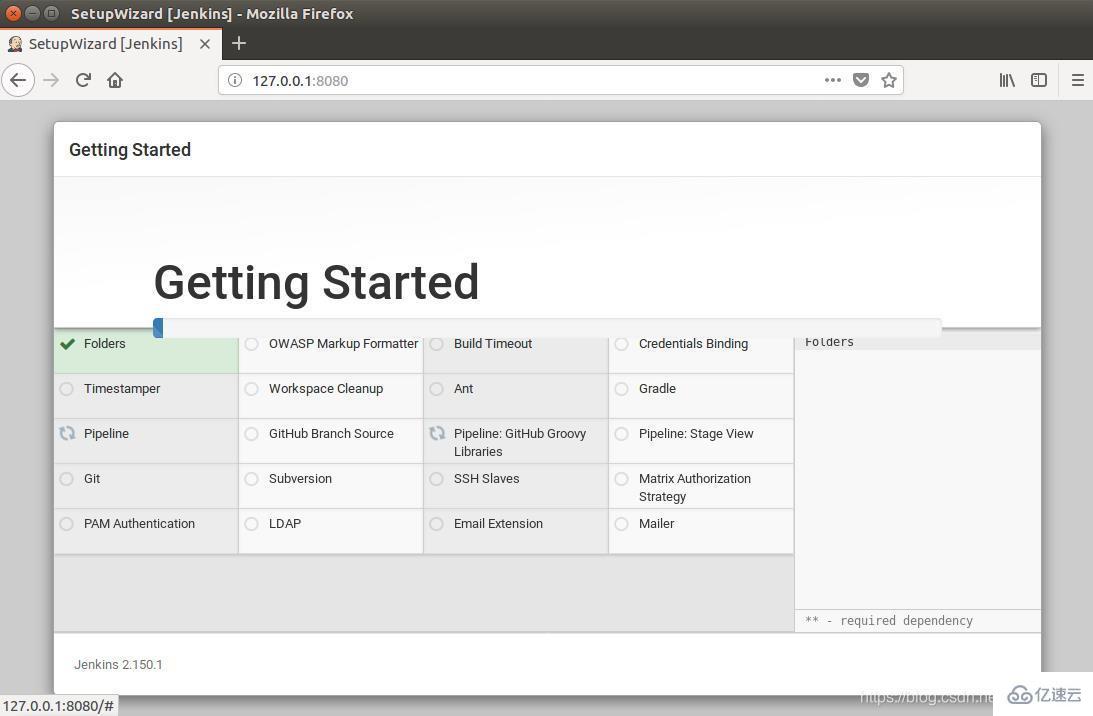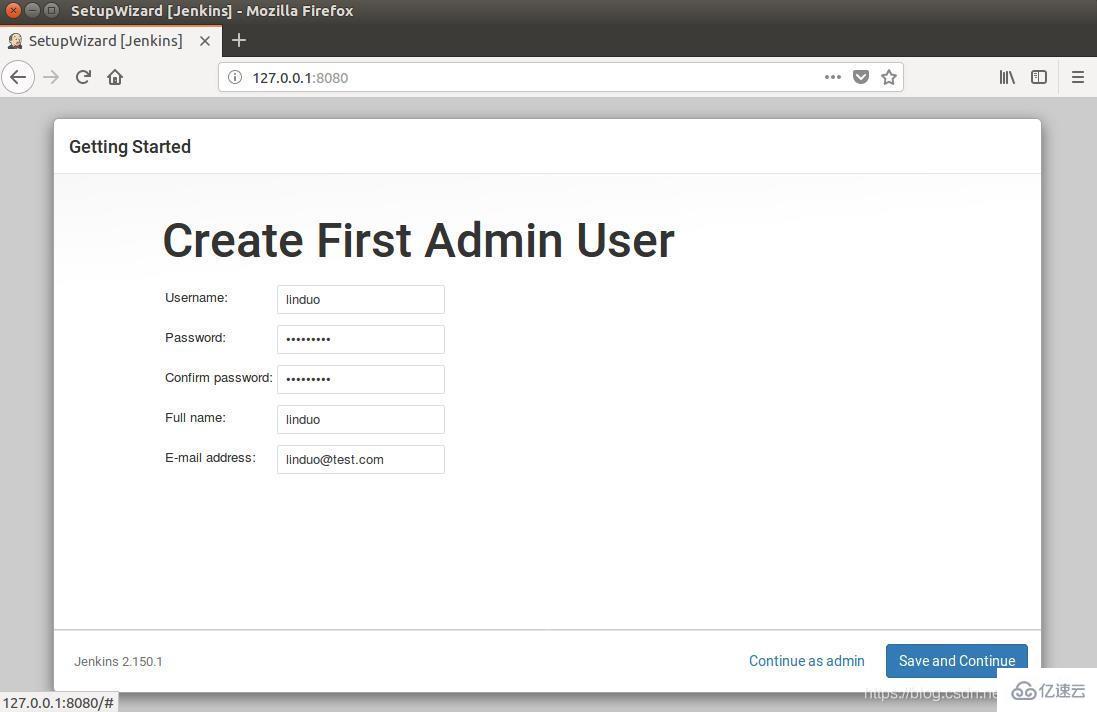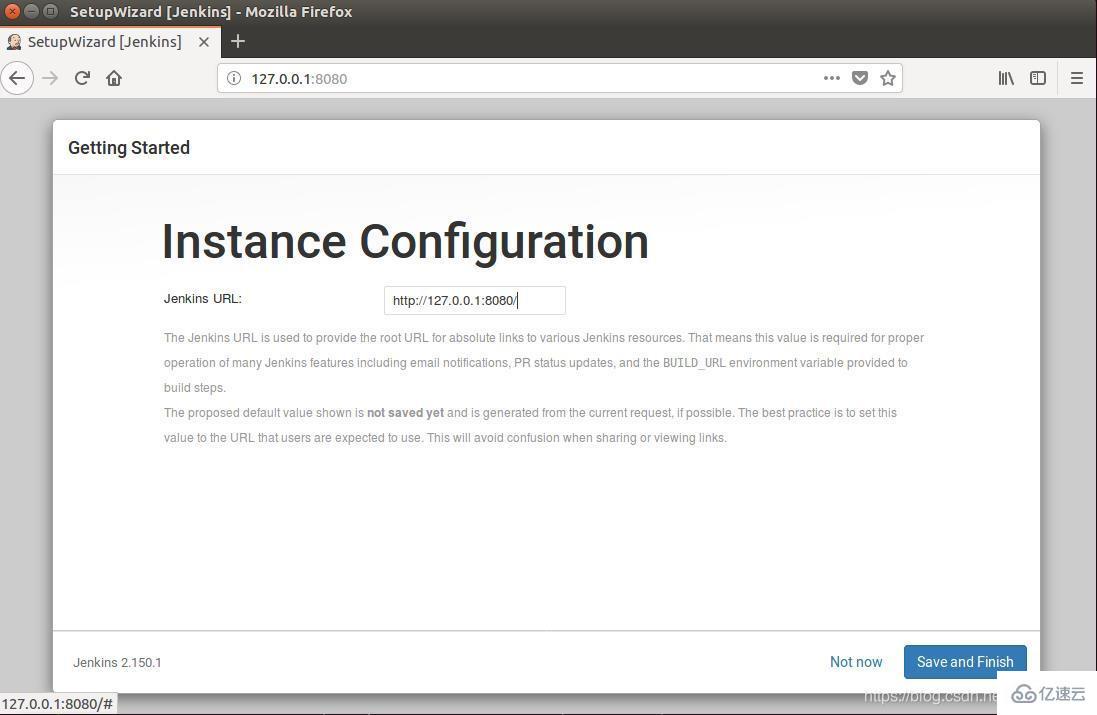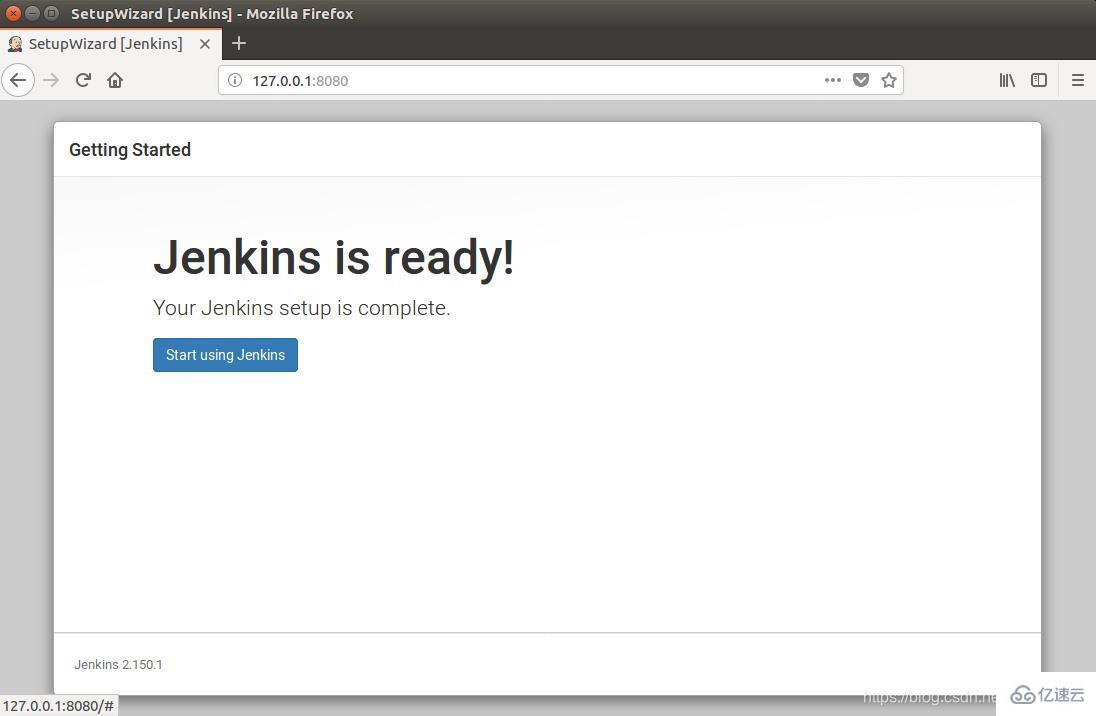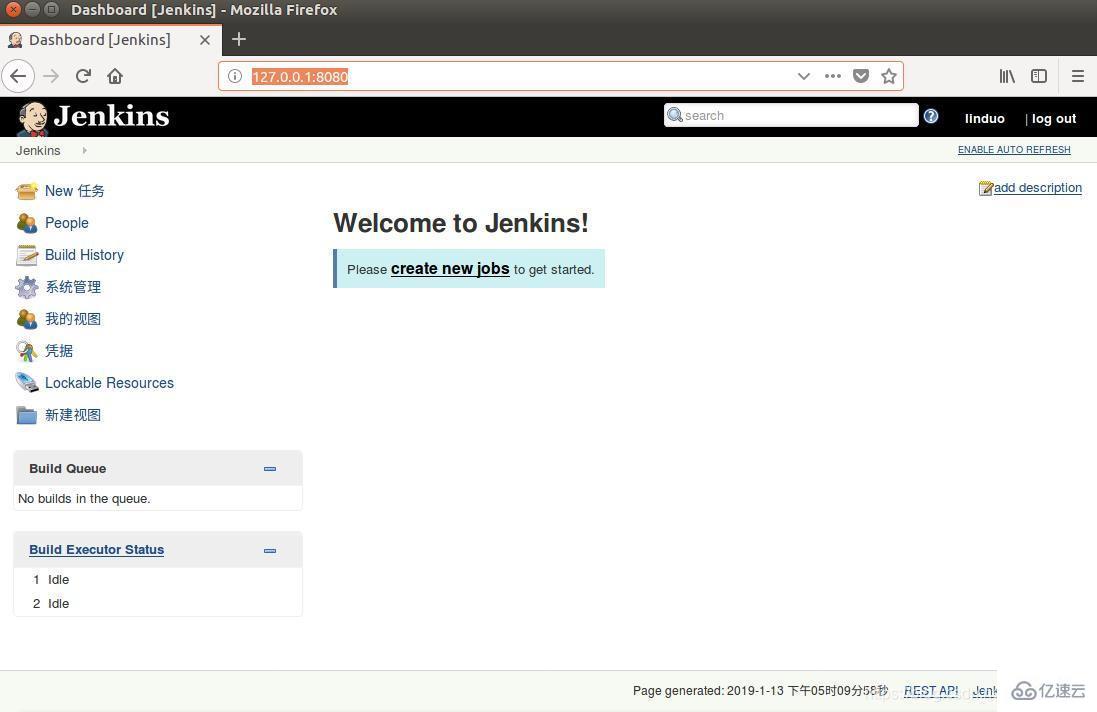Linux系统如何安装Jenkins
这篇文章给大家分享的是有关Linux系统如何安装Jenkins的内容。小编觉得挺实用的,因此分享给大家做个参考,一起跟随小编过来看看吧。
Jenkins简介:
Jenkins 是一个可扩展的持续集成引擎。由于jenkins有着大量的插件,因此自由度高,很容易与各种开发环境进行联动,而且jenkins是开(免)源(费)的,所以应用度很高。
还有一个重要的优点是集成的帮助文档很完善,几乎每一个选项旁的“?”都可以提供很清晰的解释,便于上手。
Linux Jenkins安装步骤:
安装Java
前提环境:Java8,可以自行下载压缩包安装,或使用apt-get安装。
# 使用apt-get安装默认JRE环境 sudo apt-get update sudo apt-get install default-jre 123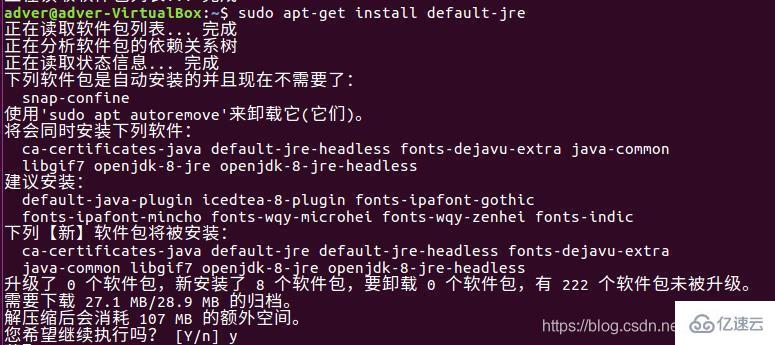

安装Jenkins
wget -q -O - https://pkg.jenkins.io/debian/jenkins.io.key | sudo apt-key add - sudo sh -c 'echo deb http://pkg.jenkins.io/debian-stable binary/ > /etc/apt/sources.list.d/jenkins.list' sudo apt-get update sudo apt-get install jenkins 1234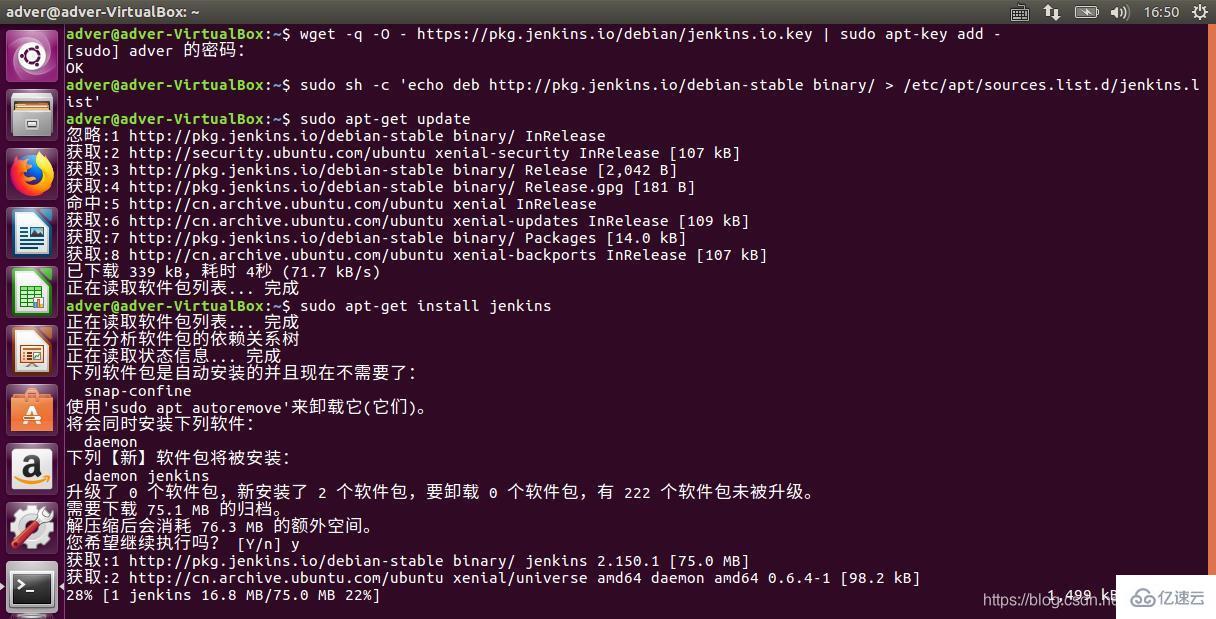
访问Jenkins
一般来讲Jekins在安装完成后,便会自动开启服务。
jenkins默认使用8080端口,若该端口被占用。会导致Jenkins启动失败,可以通过编译/etc/default/jenkins改变端口。
vim /etc/default/jenkins # 将HTTP_PORT修改为新的端口号即可 HTTP_PORT=xxxx 123第一次访问Jenkins时,需要做一些初始化的配置。首先,UnlockJenkins。
# 需要的密码在如下文件中 sudo -s cat /var/lib/jenkins/secrets/initialAdminPassword 123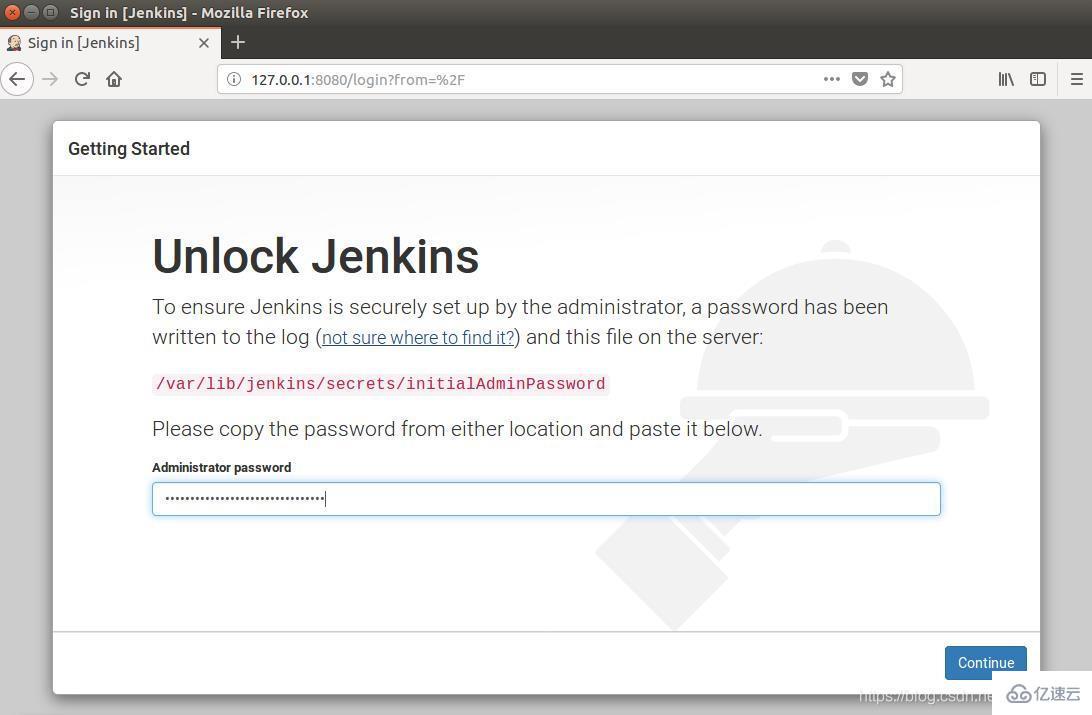
Custom Jenkins:一般来讲,选择Install suggested plugins即可。
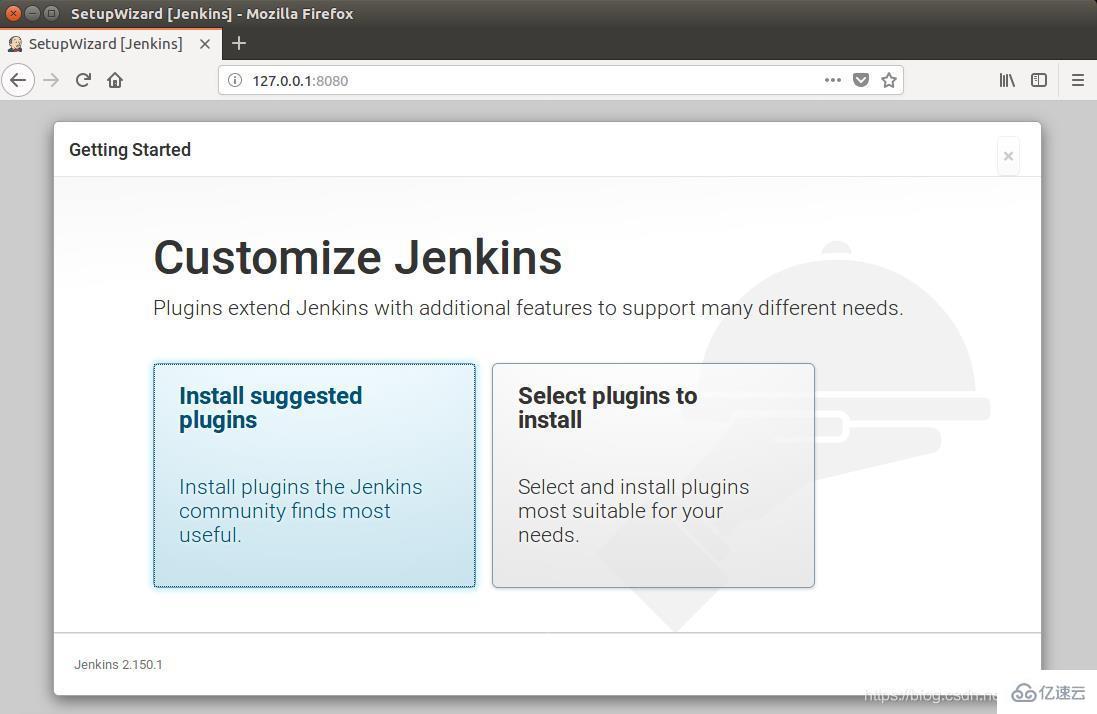
等待安装完成。
![Linux系统如何安装Jenkins]()
设置管理员账户。
![Linux系统如何安装Jenkins]()
设置Jenkins访问URL,默认即可,有需要可自行配置。
![Linux系统如何安装Jenkins]()
初始化设置完成:点击Start Using Jenkins,或再次访问Jenkins URL地址,登录后进入Jenkins工作界面。
![Linux系统如何安装Jenkins]()
![Linux系统如何安装Jenkins]()
感谢各位的阅读!关于“Linux系统如何安装Jenkins”这篇文章就分享到这里了,希望以上内容可以对大家有一定的帮助,让大家可以学到更多知识,如果觉得文章不错,可以把它分享出去让更多的人看到吧!
免责声明:
① 本站未注明“稿件来源”的信息均来自网络整理。其文字、图片和音视频稿件的所属权归原作者所有。本站收集整理出于非商业性的教育和科研之目的,并不意味着本站赞同其观点或证实其内容的真实性。仅作为临时的测试数据,供内部测试之用。本站并未授权任何人以任何方式主动获取本站任何信息。
② 本站未注明“稿件来源”的临时测试数据将在测试完成后最终做删除处理。有问题或投稿请发送至: 邮箱/279061341@qq.com QQ/279061341